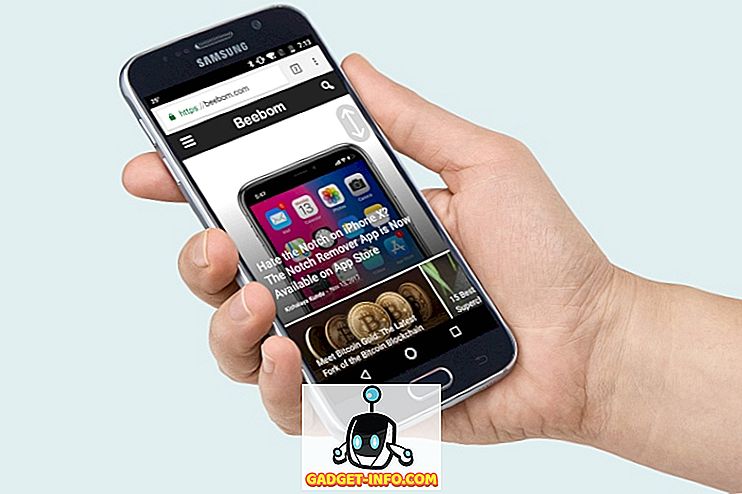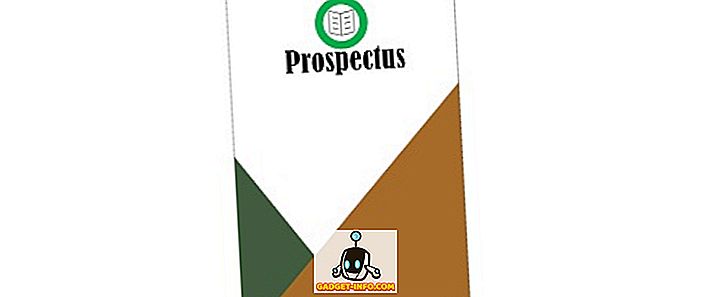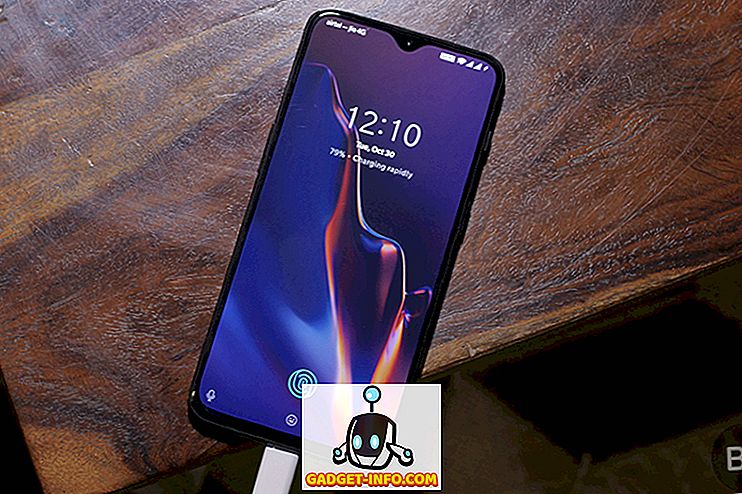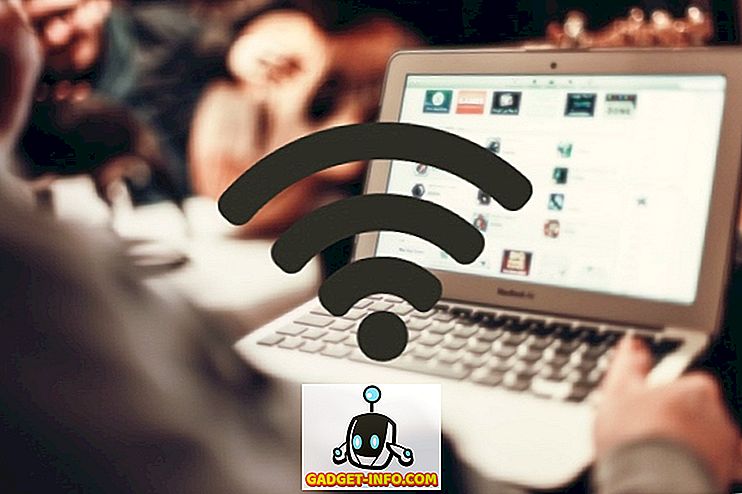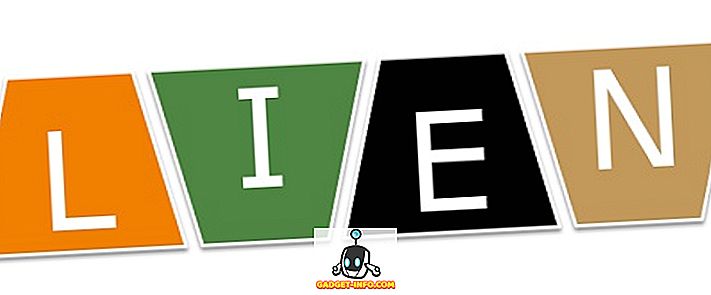Wachtwoordbeveiliging van een gebruikersaccount is over het algemeen een goede gewoonte. Het beschermt uw account tegen ongeautoriseerde toegang en beschermt uw persoonlijke gegevens. Als u echter ooit uw wachtwoord vergeet, kan die beschermingslaag snel een vloek worden. U denkt misschien dat een volledige herformattering van uw Mac de enige manier is om voorbij een dergelijke situatie te komen, maar gelukkig is er een relatief eenvoudige manier om het wachtwoord van uw Mac opnieuw in te stellen. Het beste gedeelte? Deze methode kan ook worden gebruikt om wachtwoorden voor beheerdersaccounts te wijzigen. Als u het wachtwoord voor uw account bent vergeten, kunt u het Mac-wachtwoord als volgt opnieuw instellen :
Opmerking : ik demonstreer dit op een MacBook Air met MacOS Sierra 10.12.4 ontwikkelaarsbèta. Dit artikel is voornamelijk bedoeld voor Macs die een versie van macOS Sierra gebruiken.
Hoe u het Mac-wachtwoord kunt resetten: wachtwoordwachtwoord opnieuw instellen
Als u het wachtwoord voor uw account in macOS Sierra bent vergeten, kunt u het eenvoudig opnieuw instellen door de onderstaande stappen te volgen:
- Start je Mac opnieuw op. Wanneer u het "opstartgeluid" hoort, houdt u "Command + R" ingedrukt totdat u het Apple-logo ziet. Hiermee start u uw Mac in de herstelmodus.
- Klik nu op " Hulpprogramma's " en selecteer " Terminal ".

- Typ het commando "resetwachtwoord" in de terminal en druk op Enter.

- Het hulpprogramma Reset Password wordt geopend en geeft alle accounts weer die op de Mac aanwezig zijn. Selecteer het account waarvoor u het wachtwoord wilt wijzigen en klik op " Volgende ".

- Uw Mac zal u om het nieuwe wachtwoord vragen, samen met een wachtwoordhint (aanbevolen). Vul dit in en klik op " Volgende ".

- U kunt nu uw Mac opnieuw opstarten en u aanmelden met uw gebruikersaccount met het nieuwe wachtwoord.
Hoe Mac wachtwoord te resetten: oudere versies van macOS
Als u macOS Sierra niet gebruikt en u het wachtwoord van uw Mac opnieuw moet instellen, weet u dat u dat ook gemakkelijk kunt doen. Volg eenvoudig de onderstaande stappen:
Opmerking : ik heb deze methode niet uitgeprobeerd, maar er is geen reden waarom deze methode niet zou werken. Voel je vrij om het een kans te geven, en laat me weten wat de resultaten zijn.
1. Verwijder het bestand met appelsetupdone
- Start je Mac opnieuw op en houd " command + S " ingedrukt wanneer je het opstartgeluid hoort. Hiermee gaat u naar de modus Single User en krijgt u toegang tot een terminal.
- Typ hier het commando " fsck -fy " en druk op Enter. Dit controleert in principe het bestandssysteem op je Mac en zorgt ervoor dat alles in orde is, voordat we verder gaan.
- Typ vervolgens het commando " mount -uw / ". Dit commando koppelt in feite je hele harde schijf en maakt het beschrijfbaar. Dit zorgt ervoor dat eventuele wijzigingen die u aanbrengt, doorgaan door het opnieuw opstarten .
- Typ nu het commando " rm /var/db/.applesetupdone " en druk op Enter.
Opmerking : met deze opdracht wordt het bestand met de naam "applesetupdone" van je Mac verwijderd. Je Mac wordt eigenlijk voor de gek gehouden door te denken dat er nog geen gebruikers zijn ingesteld.
2. Maak een nieuwe gebruikersaccount aan
U kunt nu uw Mac opnieuw opstarten. Het neemt je mee door alle stappen die je zou moeten doorlopen bij het opzetten van een gloednieuwe Mac.
- Maak gewoon een nieuw gebruikersaccount aan en zorg ervoor dat de accountnaam anders is dan het account waarvoor u het wachtwoord wilt herstellen.
- Log in met dit gebruikersaccount (dit wordt een beheerdersaccount).
- Vervolgens kunt u eenvoudig naar Systeemvoorkeuren -> Gebruikers en groepen gaan .

- Selecteer hier gewoon het account waarvoor u het wachtwoord opnieuw wilt instellen en klik op " Wachtwoord opnieuw instellen ".

- Voer het nieuwe wachtwoord in en je bent klaar. U kunt zich nu aanmelden bij uw oorspronkelijke account met het nieuwe wachtwoord dat u zojuist hebt ingesteld.

Bonus: bescherming van uw account
Het gebruiksgemak dat deze methode biedt, wordt zeer op prijs gesteld. Het feit blijft echter dat deze methode kan worden gebruikt door iedereen (die fysieke toegang heeft tot uw Mac) om uw wachtwoord opnieuw in te stellen. Dat is een serieus beveiligingsprobleem. Dus, als u zich zorgen maakt over het opnieuw instellen van uw Mac door iemand zonder uw medeweten, zijn er een aantal dingen die u kunt doen om uw gegevens te beschermen.
1. FileVault
FileVault is het ingebouwde coderingshulpprogramma dat Apple met Macs levert. Het is een zeer krachtig hulpmiddel en kan snel alle gegevens op je Mac coderen en verzegelen met een wachtwoord (en een herstelsleutel). Telkens wanneer u inlogt op uw account, moet u uw gecodeerde harde schijf ontgrendelen door het FileVault-wachtwoord op te geven.
Je vraagt je misschien af hoe dit zal helpen. Welnu, denk er zo over na, zelfs als iemand het wachtwoord van je Mac opnieuw instelt, zal het nog steeds nodig zijn om je harde schijf te ontgrendelen voordat ze iets kunnen doen, zelfs op afstand, snode op je Mac. Vervolgens kunt u eenvoudig de herstelmodus gebruiken om uw harde schijf te ontgrendelen en uw wachtwoord opnieuw in te stellen. Simpel als dat.
2. Firmware-wachtwoorden
Als schijfversleuteling het gewoon niet voor u snijdt en u een echt hoog beveiligingsniveau nodig heeft, kunt u uw Mac eigenlijk op firmwareniveau vergrendelen . Om dit te doen, moet u naar de herstelmodus gaan en " Firmware Password Utility " kiezen in het menu Hulpprogramma's. Firmware-wachtwoorden zijn niet vereist voor het inloggen op uw Mac op de traditionele manier. Als iemand echter probeert op te starten naar de herstelmodus of de modus voor een enkele gebruiker, of probeert uw Mac te gebruiken in de doelschijfmodus voor het overbrengen van gegevens, vraagt uw Mac hem om het Firmware-wachtwoord.
Het resetten van een Firmware-wachtwoord is niet gemakkelijk en het is precies waarom het alleen moet worden gebruikt als het absoluut noodzakelijk is. Als u uw firmwarewachtwoord bent vergeten, moet u contact opnemen met Apple en zij kunnen proberen het voor u op te lossen. Dit sterke beveiligingsniveau is echter de reden waarom Firmware-wachtwoorden de beste manier zijn om te gaan, als u zich in een risicovolle omgeving bevindt en uw gegevens zo veilig mogelijk wilt houden.
Gebruik deze methoden om gemakkelijk Mac-wachtwoorden opnieuw in te stellen
Het opstarten van een Mac naar de herstelmodus en het gebruik van het hulpprogramma Reset Password is de beste manier om een vergeten wachtwoord opnieuw in te stellen. Het is gemakkelijk uit te voeren en snel genoeg om snel weer aan het werk te gaan. Houd er rekening mee dat deze methode door mensen kan worden gebruikt om uw Mac-wachtwoord te wijzigen zonder uw medeweten, iets waarvan ik zeker weet dat u het niet wilt. Ben je het wachtwoord van je Mac ooit vergeten? Wat heb je gedaan? Als je een andere (bij voorkeur gemakkelijkere) methode kent om een Mac-wachtwoord opnieuw in te stellen, laat het ons dan weten in het gedeelte Opmerkingen hieronder.